こんにちは。cc415(@cc415peci)です。
先日、クラウドストレージ『Bitcasa』の有料会員になり容量無制限のクラウドストレージを使い始めました。
クラウドストレージの使い方を、
Dropboxは、デバイス間で同期したいファイルを入れておくのと、iPhone・iPadアプリの設定の同期。それと誰かとファイルを共有するときに使って、 Bitcasaは、iMacのフォルダをなんでもかんでもミラーリング。MacBook Airのでかいサイズのフォルダの置き場所として使う。 それから、自宅のローカルネットワークにPogoplug Mobileがあるので、Bitcasaにミラーリングしたフォルダとおんなじフォルダをこれにバックアップする。
と、いうふうにしようと思ったんですが、iMacとMacBook Airで同期させたいDropboxフォルダに入っていないフォルダが有りました。
そこで、SugarSyncを使ってこのフォルダを同期することにしました。
SugarSyncのMac用ソフトウェアをダウンロード
ダウンロードは、コチラから。
SugarSyncのアカウントをまだお持ちでない場合は、まずここからサインアップしてください。
その前に、SugarSyncて何じゃい!?という方はコチラをどうぞ。
SugarSyncはフォルダやファイルを自由に管理する事が可能です。 もう特定の "箱の中"だけでファイルやフォルダを管理する必要がありません。という機能を使おうってわけです。
改めて、ダウンロードはコチラから

ダウンロードフォルダの中にこのファイルがダウンロードされます。
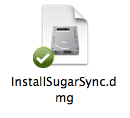
ちなみに、ダウンロードフォルダはこんなことにすると便利です。
MacにSugarSyncをインストール
ダウンロードしたファイルをダブルクリック。
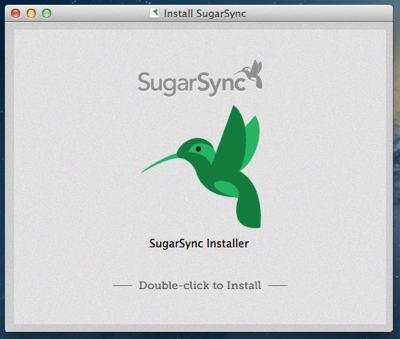
インストーラーが起動します。アイコンをダブルクリック。
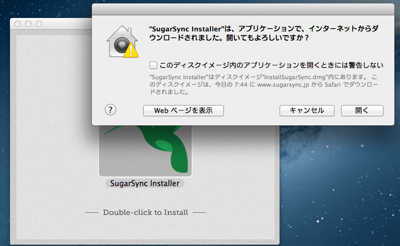
『開く』をクリック
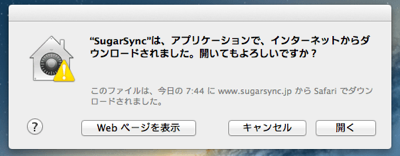
『開く』をクリック。
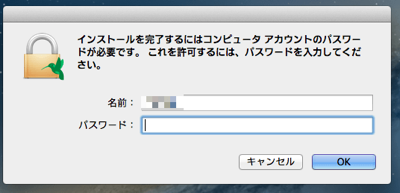
パスワードを入力し『OK』
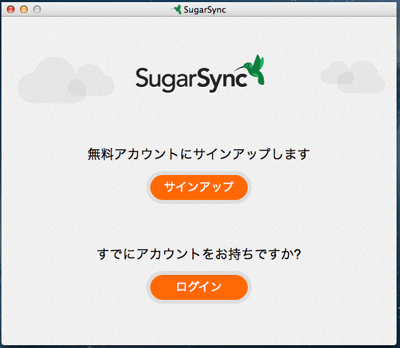
『ログイン』しますよ。(アカウントまだ持ってないかたは『サインアップ』)

メールアドレスとパスワードを入れて『次へ』
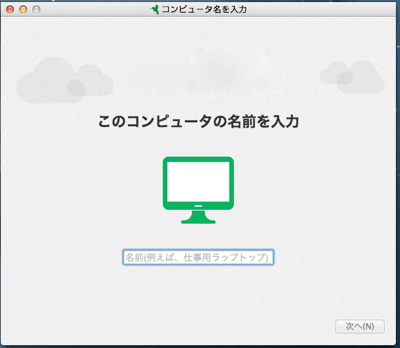
コンピュータの名前を入力し『次へ』
ようこそツアー!!!
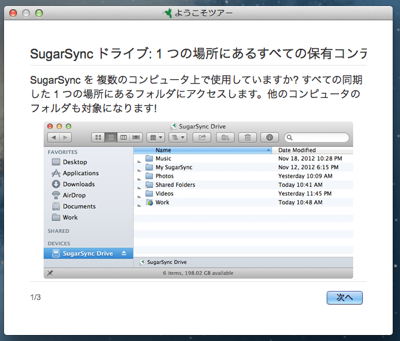
最後までいったら『終了』
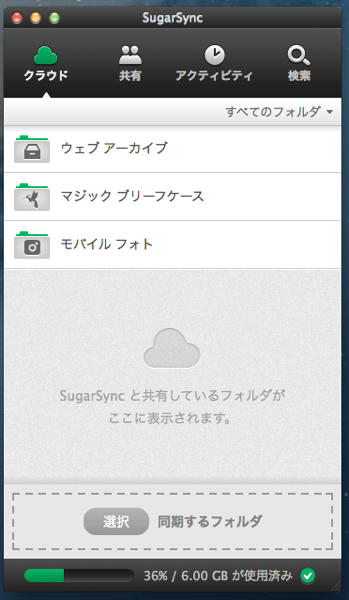
SugarSynが起動します。
書類ファオルダの中に『マジック ブリーフケース』というフォルダが作られます。このフォルダの中にファイルをぶっこむと同期してくれるんですが、僕は使ったことがありません・・・。
デスクトップにこのフォルダのエイリアスが作られるかもしれません。邪魔だから捨てちゃいます。
フォルダを同期する。
◆iMacの同期設定
まずは、iMacの方からやっていきます。
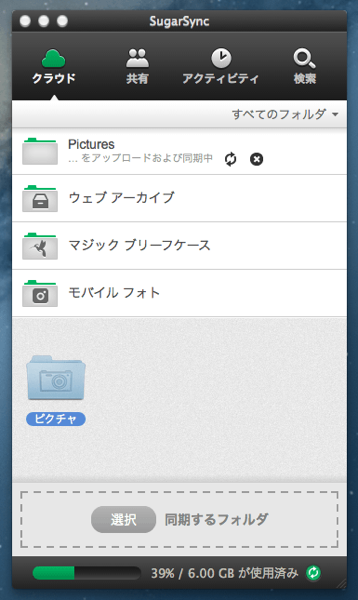
SugarSyncのウィンドウの中に『ピクチャ』フォルダをドラッグ&ドロップ
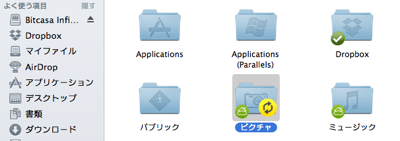
同期が始まります。
おっせえな、これ。 結構時間がかかります。フォルダの中身によると思うけど・・・。
ちなみに僕の『ピクチャ』フォルダは177.3MB。そんなにでかくないと思うけど・・・。
これで、iMacとクラウド上のフォルダが同期完了っと!
◆MacBook Airの同期設定
iMacとMacbook Airの『ピクチャ』フォルダを同期します。
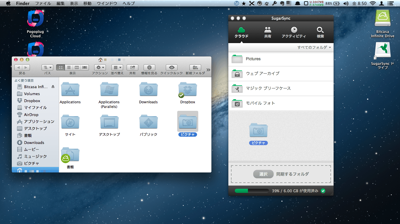
iMacと同じように『ピクチャ』フォルダをSugarSyncのウィンドウにドラッグ&ドロップ
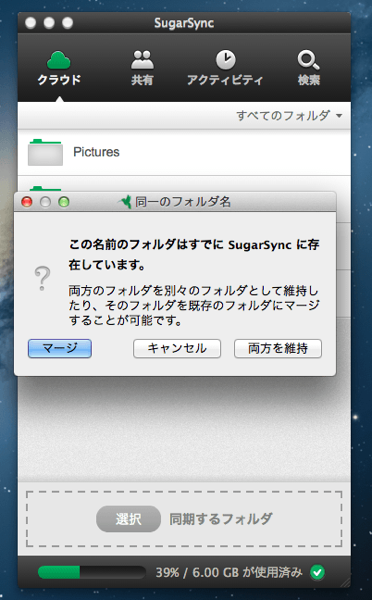
『マージ』をクリック

『マージ』をクリック。
ダウンロードが始まります。
これで、iMacとMacBook Airの『ピクチャ』フォルダの同期が完了です。
SugarSyncはiOSのアプリもあるので使ってみてはいかがでしょう?
SugarSync 3.0.2(無料)
現在の価格: 無料(サイズ: 12.4 MB)
販売元: SugarSync, Inc. - SugarSync, Inc.
リリース日: 2008/08/28
現在のバージョンの評価:
全てのバージョンの評価:
当ブログを読んで頂きありがとうございます!
もし、少しでもあなたのお役に立てたなら・・・
「いいね!」を是非!お願いします!!